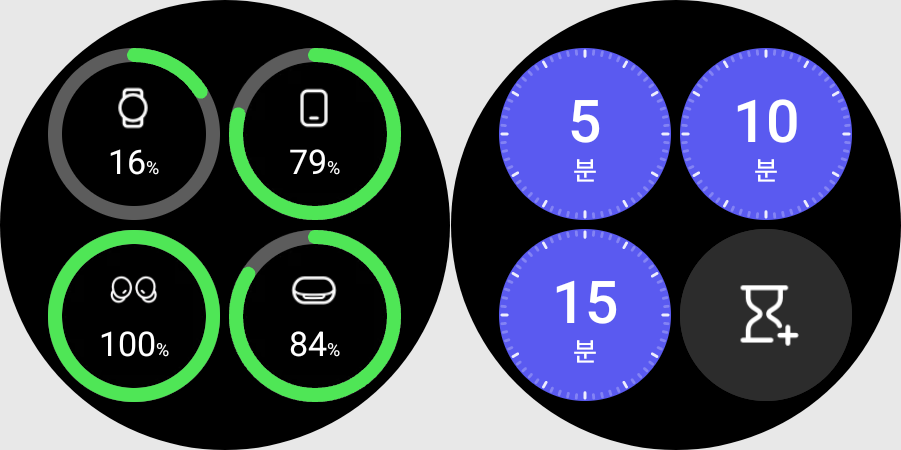갤럭시 워치4가 One UI 5 업데이트를 지원하게 되었습니다. One UI 5가 되면 시계 화면 및 타일과 삼성 헬스 및 보안 향상 등 여러 기능이 개선이 되거나 새로운 기능들이 추가가 되었습니다.
최신버전으로 업데이트를 받는 방법을 소개해드리려고 합니다. 자동으로 업데이트가 되지 않는 경우 직접 업데이트 경로로 진입해서 진행하면 됩니다. 갤럭시 핸드폰으로 업데이트를 받고 워치에 업데이트 정보를 복사하고 설치를 진행할 수 있습니다.
갤럭시워치4 One UI 5 업데이트
1. 스마트폰의 갤럭시 웨어러블 앱을 실행해줍니다.
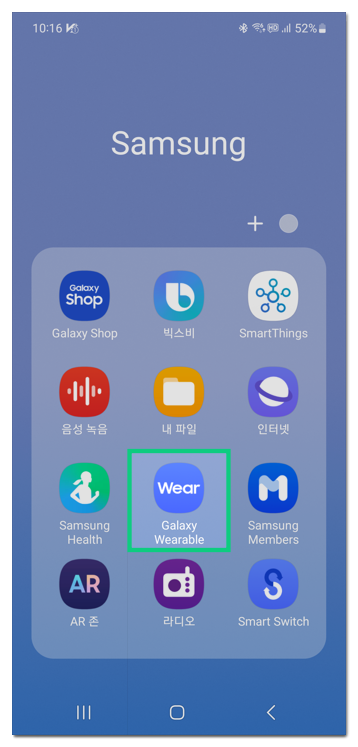
2. 웨어러블 기기에서 연결된 갤럭시워치를 선택하고, 메뉴의 워치 설정을 선택합니다. 하단에 있는 워치 소프트웨어 업데이트에 들어가줍니다.
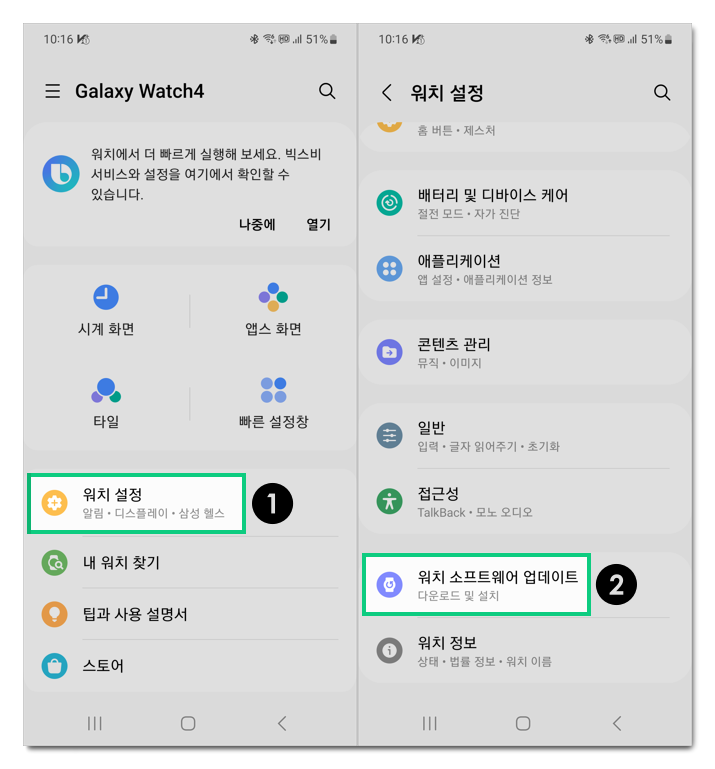
3. 다운로드 및 설치 가능한 업데이트가 나오면 주황색 점으로 표시되어서 나옵니다. 선택해서 들어가줍니다.
- 자동 업데이트를 하려면 자동 업데이트 항목에 체크를 해서 활성화 해주시고요. 워치가 충전 중이고 WLAN 연결되어 있을때 밤 중에 설치가 진행됩니다.
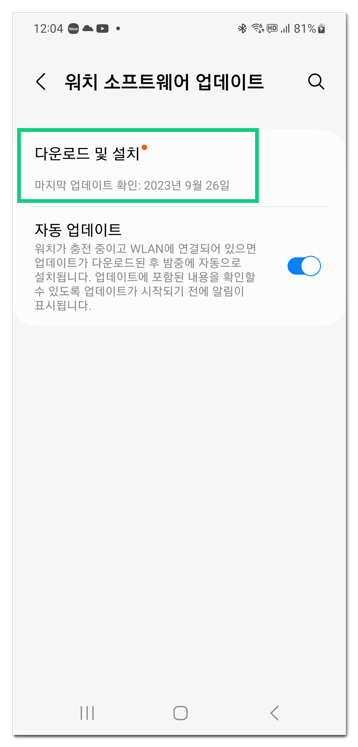
4. 업데이트 다운로드 중이 나오는데요. One UI 5 워치 업그레이드로 다운이 먼저 진행되고요. 업데이트 내용들을 확인할 수 있습니다. 남은 시간과 퍼센트도 나오고요.
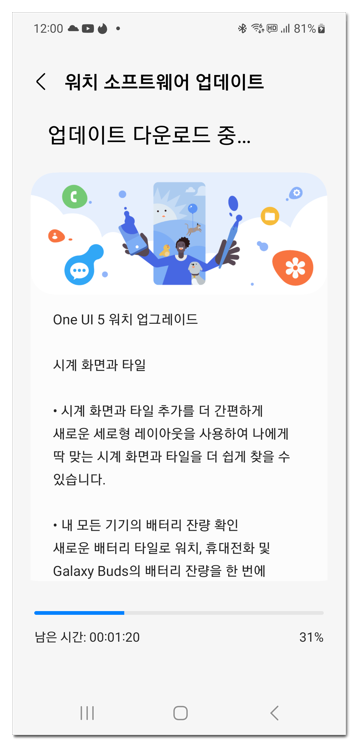
5. 업데이트 다운로드 다음으로는 워치에 업데이트 복사를 진행합니다.
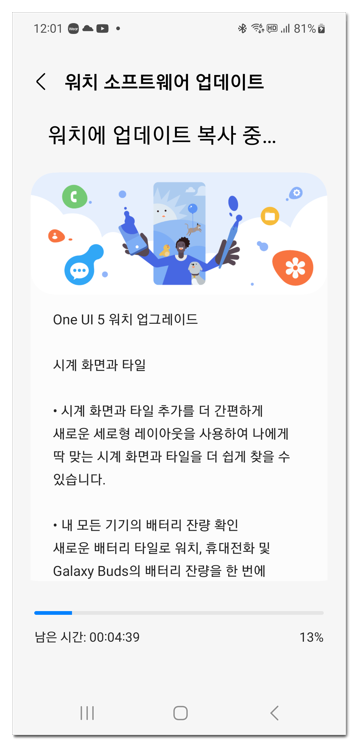
6. 갤럭시워치 기기를 보면 워치에서도 복사중이라고 나오고요.

7. 복사 이후에는 설치를 해주시면 됩니다. 설치 중에는 워치를 사용할 수 없기 때문에 야간설치를 해주셔도 되고요. 지금 바로 하려면 지금 설치를 눌러줍니다.
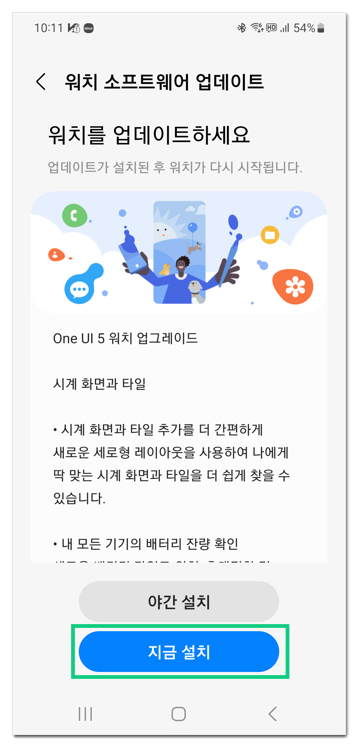
8. 워치에서도 동일하게 설치를 진행해볼 수 있네요.

9. Wear OS 시스템 업데이트 패키지 처리 중이라고 나오고 기다려주시면 되고요.
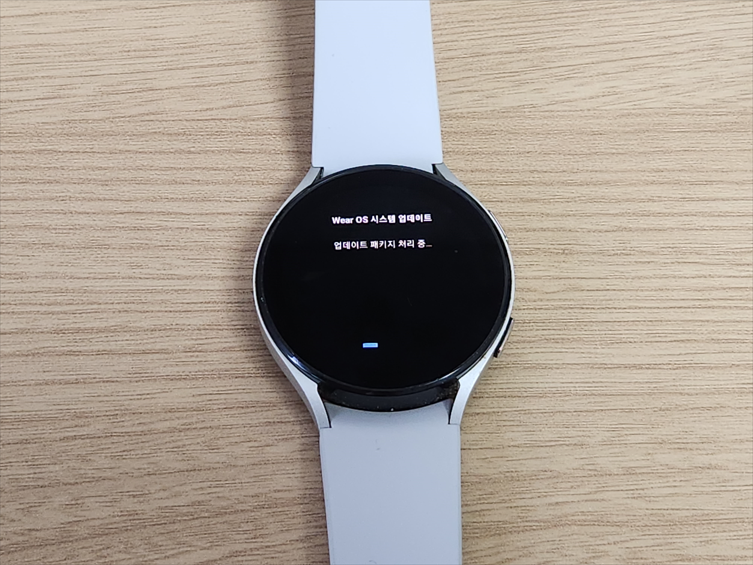
10. 설치가 진행되고 기다려줍니다. 퍼센트로 확인할 수 있습니다. 설치 완료까지는 10분정도가 소요 됩니다.
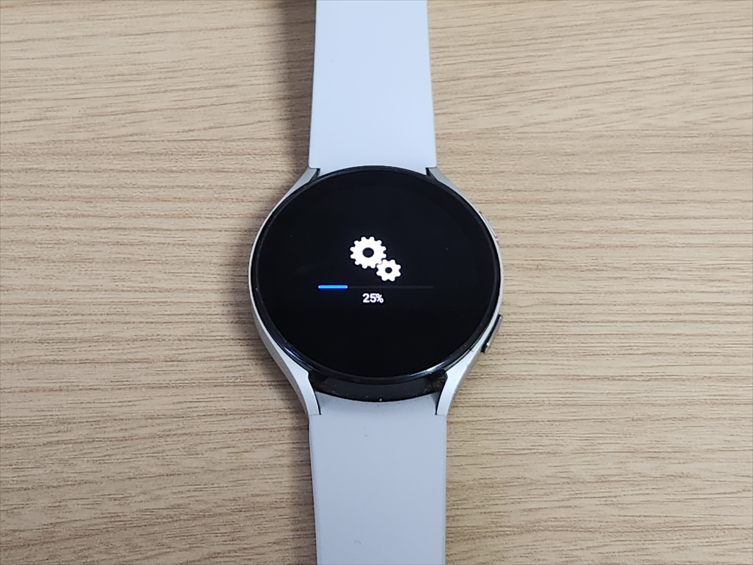
11. 설치가 진행중에는 워치가 종료됬다가 재실행되고요.

12. 업데이트가 완료됬다고 나오면 사용해볼 수 있습니다.

13. 스마트폰의 웨어러블 기기에서도 워치 소프트웨어 업데이트가 완료되고, 설치 시간 했던 시간과, 최신 버전이라고 뜹니다. 소프트웨어 업데이트 정보에서 버전과 크기, 보안 패치 레벨을 확인할 수 있습니다.
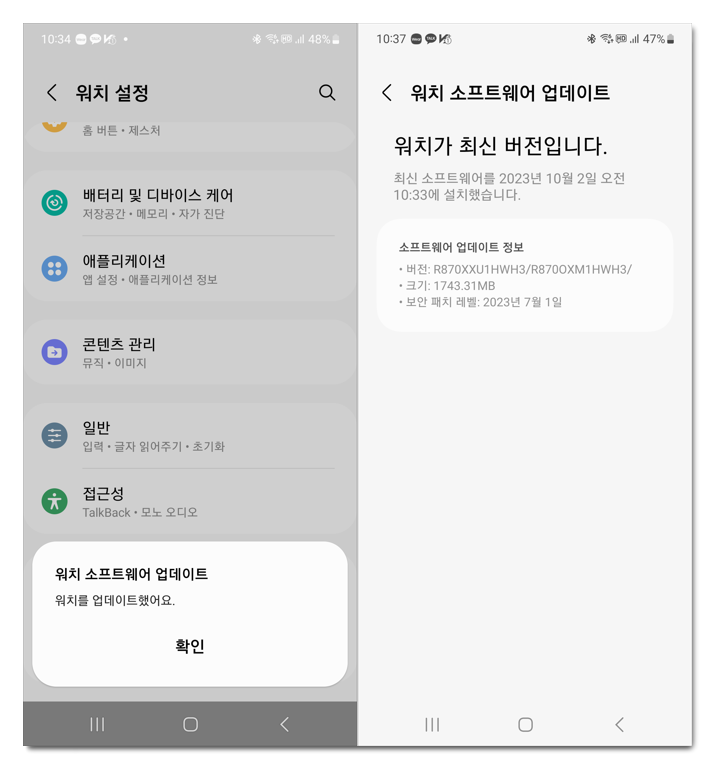
워치 One UI 5 사용 간단 후기
갤럭시워치를 One Ui 5.0으로 업데이트되고 사용해보니 화면 전환이 부드러워져서 보기 편하고, 자주 사용하는 타이머 기능이 업데이트되면서 여러개의 타이머를 동시에 사용해볼 수가 있어서 좋았습니다.
그리고 갤럭시워치에서도 핸드폰과 워치, 갤러시 버즈 같은 연결된 기기의 배터리 용량을 바로 확인할 수 있는 기능이 추가돼서 배터리 상태를 잘 체크할 수 있을 것 같습니다.